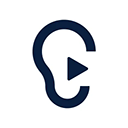首先导出通讯录为vCard文件,选中联系人后通过“文件 > 导出 > 导出vCard”保存为.vcf格式;可全选联系人批量导出。随后通过“文件 > 从vCard导入”或将.vcf文件拖入通讯录窗口实现导入。最后借助icloud同步,在系统设置中开启iCloud通讯录,登录同一apple ID即可实现跨设备自动同步与迁移。

如果您希望将mac上的联系人信息进行备份或迁移到其他设备,可以通过系统自带的通讯录应用实现数据的导入与导出。以下是具体操作步骤:
本文运行环境:macbook Pro,macOS Sonoma
一、导出通讯录为vCard文件
将通讯录导出为vCard格式可确保联系人信息在不同平台间兼容,便于后续导入使用。
1、打开Mac上的通讯录应用程序。
2、在左侧边栏中选中要导出的联系人或联系人群组。
3、点击菜单栏中的文件,选择导出 > 导出vCard。
4、选择保存位置并确认导出,系统会生成一个以.vcf为扩展名的文件。
二、批量导出所有联系人
若需一次性导出全部联系人,可通过全选方式完成批量操作,提升效率。
1、在通讯录主界面按下Command + A快捷键,选中所有联系人。
2、右键点击选中的联系人列表,选择导出 > 导出vCard。
3、指定存储路径后保存文件,该vCard文件将包含所有已选联系人信息。
三、从vCard文件导入通讯录
通过导入vCard文件可快速恢复或添加联系人信息到当前账户中。
1、打开通讯录应用,确保网络连接正常。
2、拖拽.vcf文件至通讯录窗口,或通过菜单栏选择文件 > 从vCard导入。
3、选择目标账户(如iCloud或On My Mac),系统将自动解析并添加联系人。
四、使用iCloud同步实现跨设备迁移
借助iCloud云服务可在多台apple设备间保持通讯录一致,避免手动传输。
1、前往系统设置,点击顶部Apple ID头像。
2、进入iCloud选项,开启通讯录同步功能。
3、在其他设备登录相同Apple ID并启用iCloud通讯录,数据将自动下载更新。